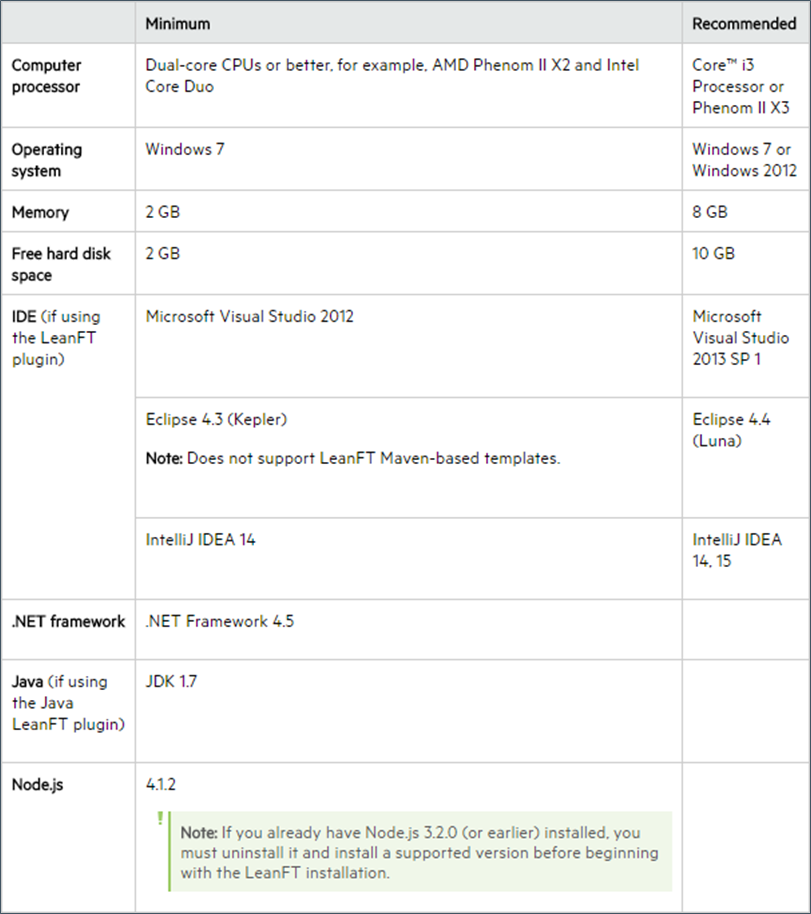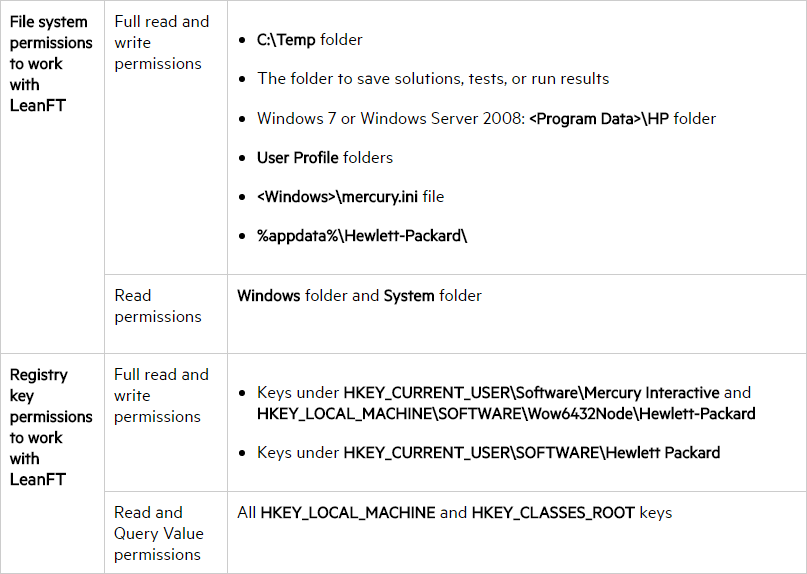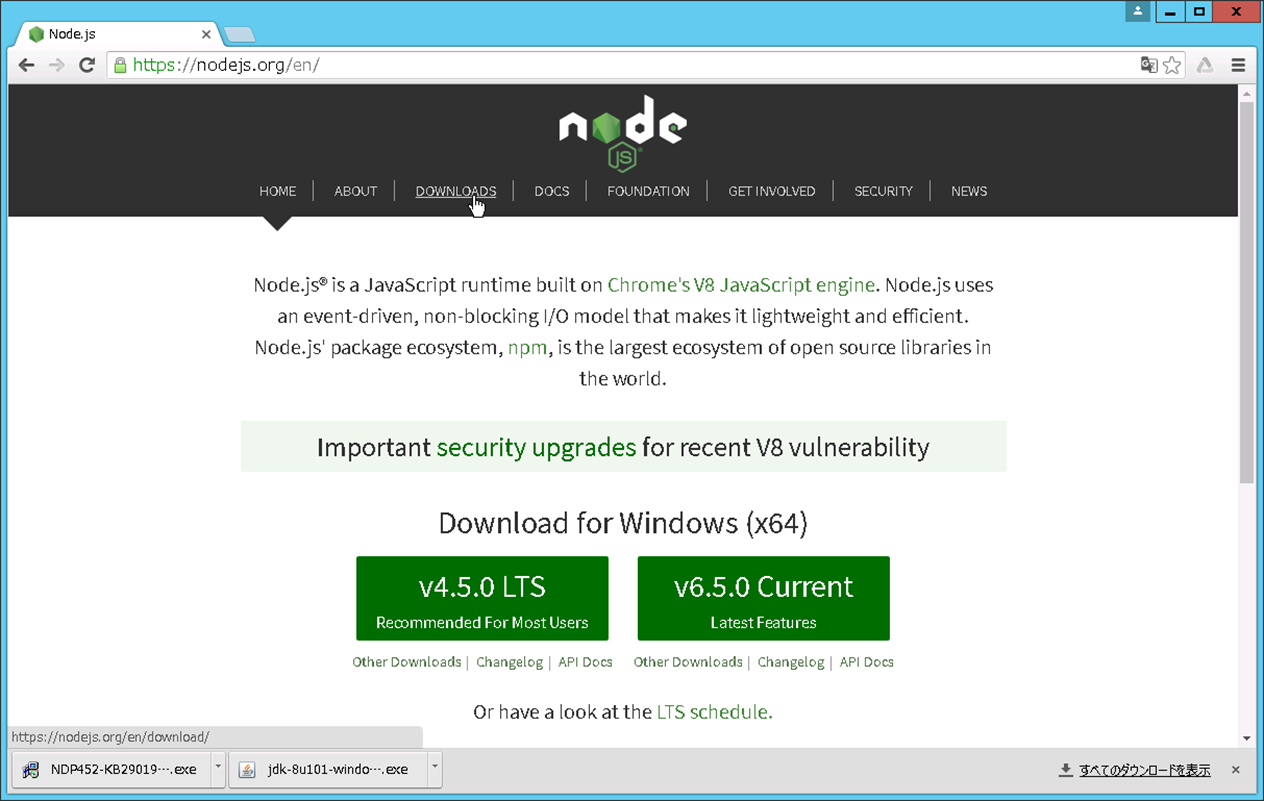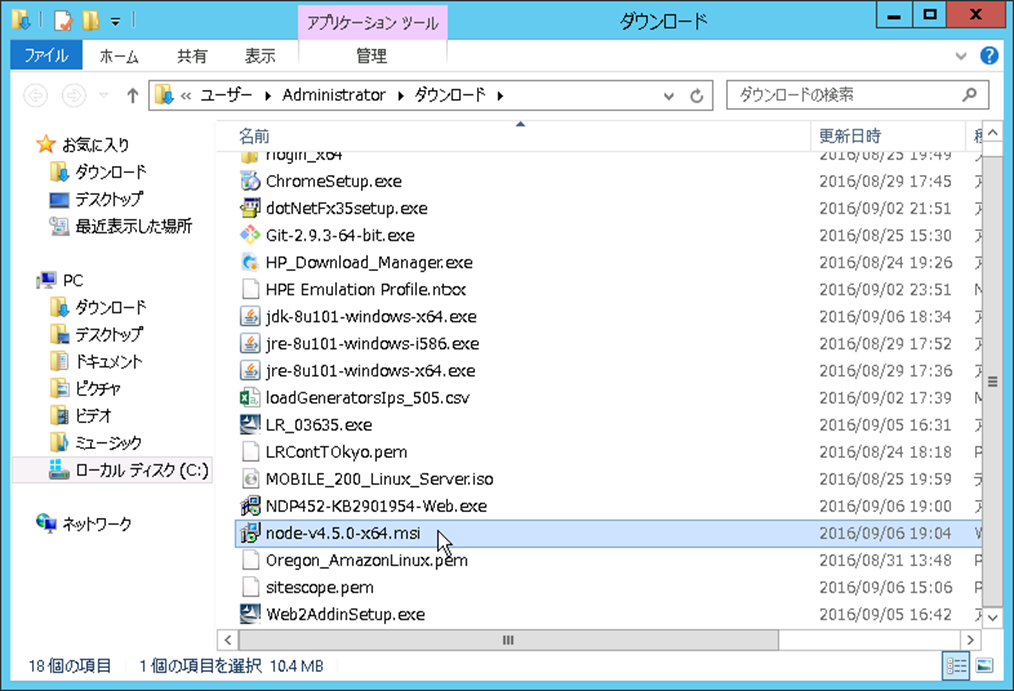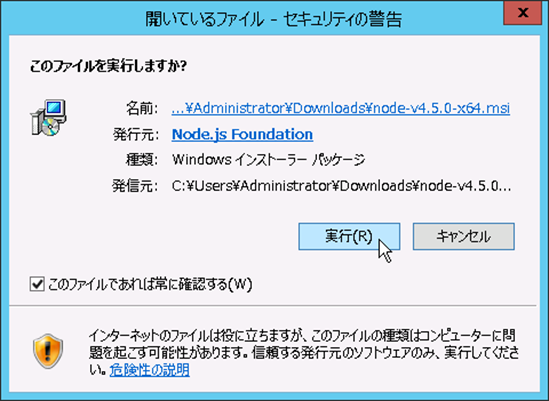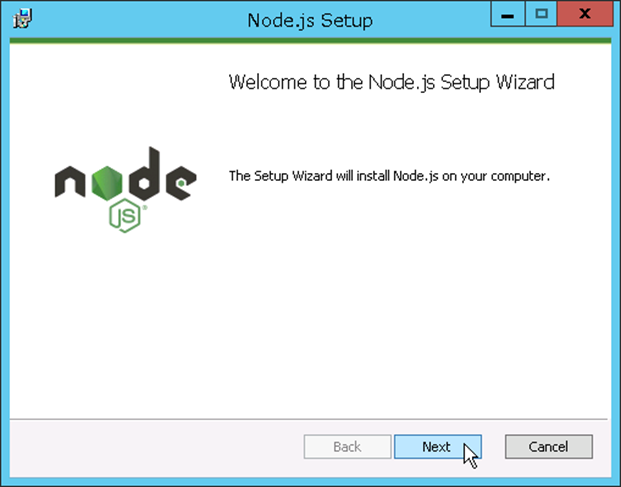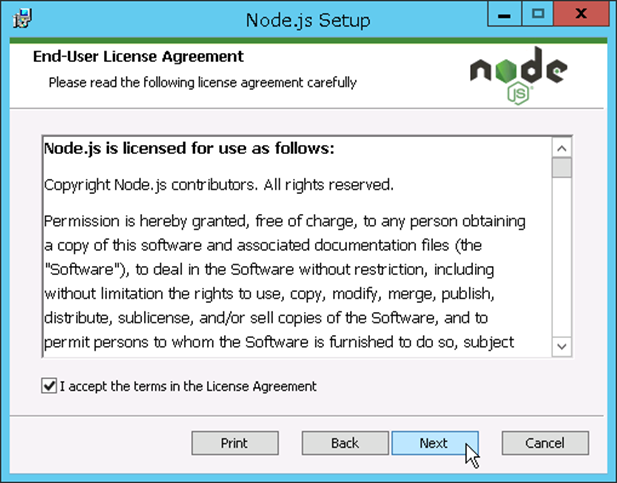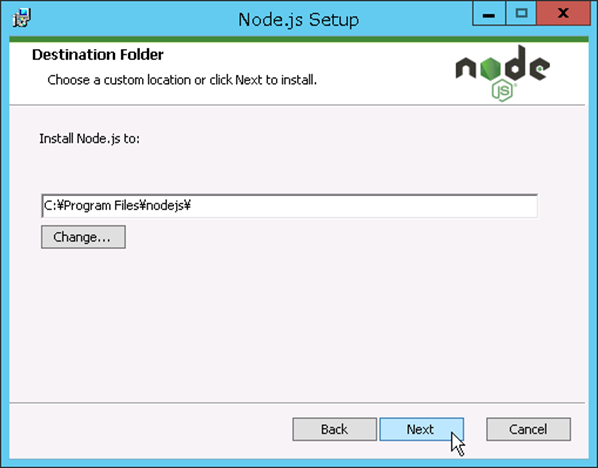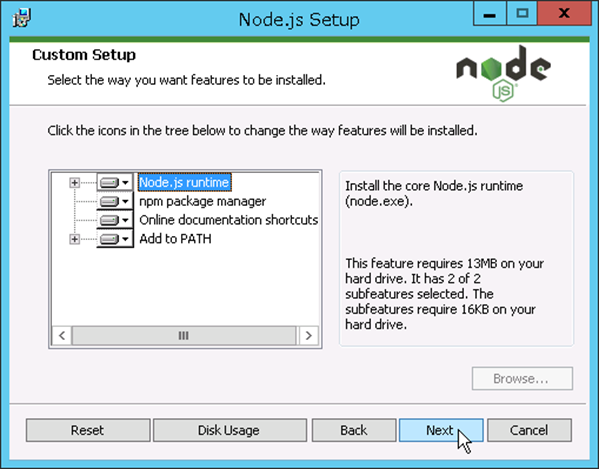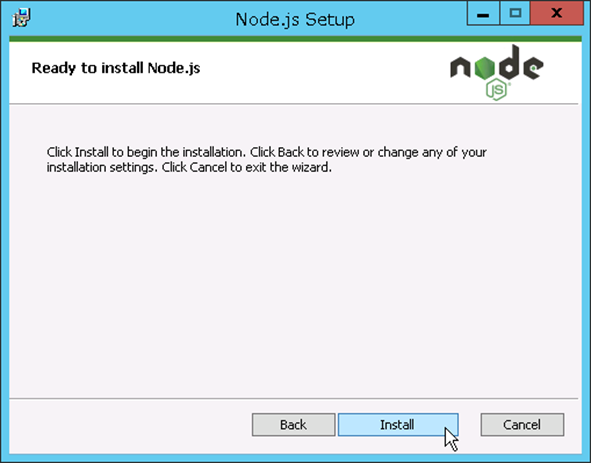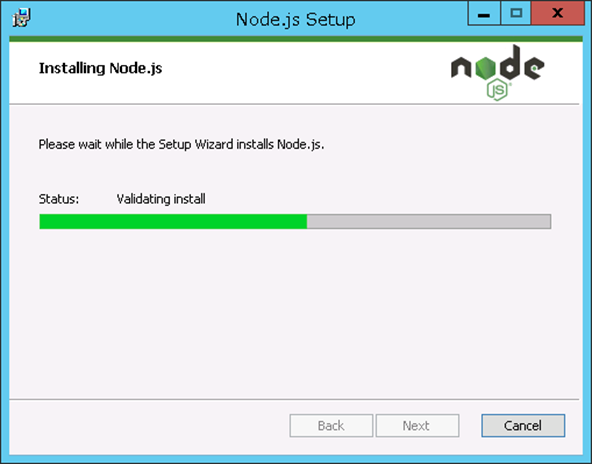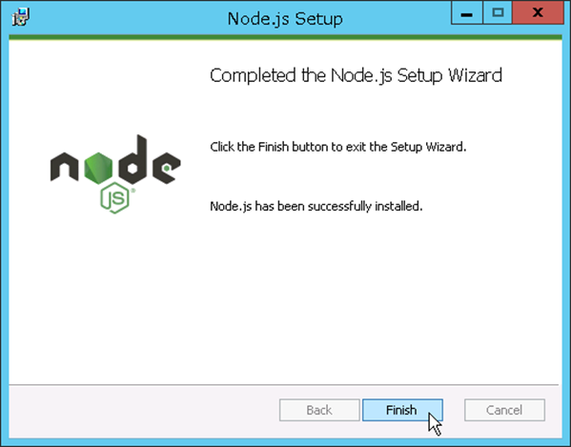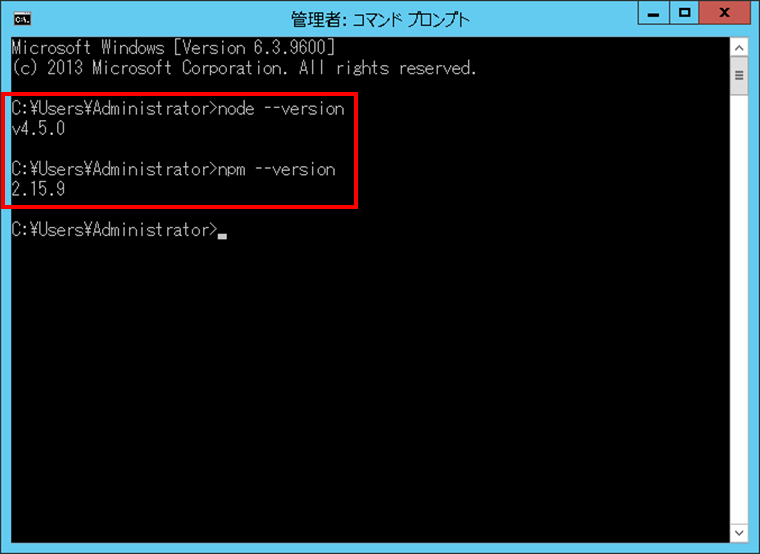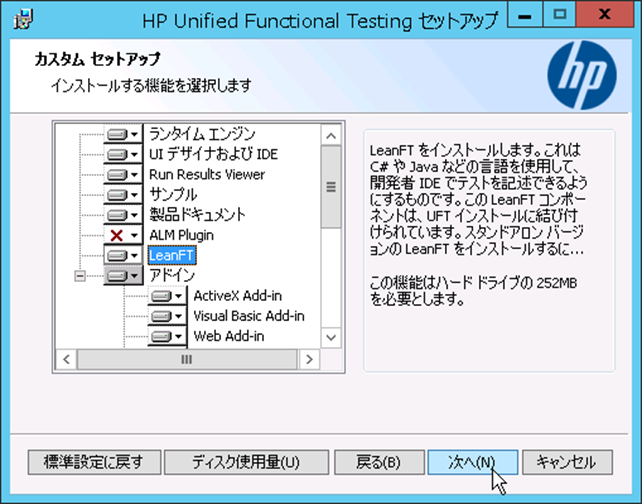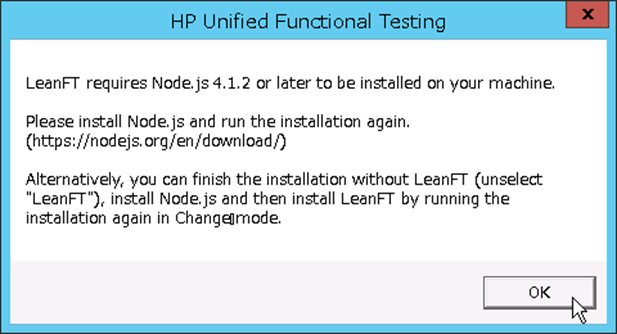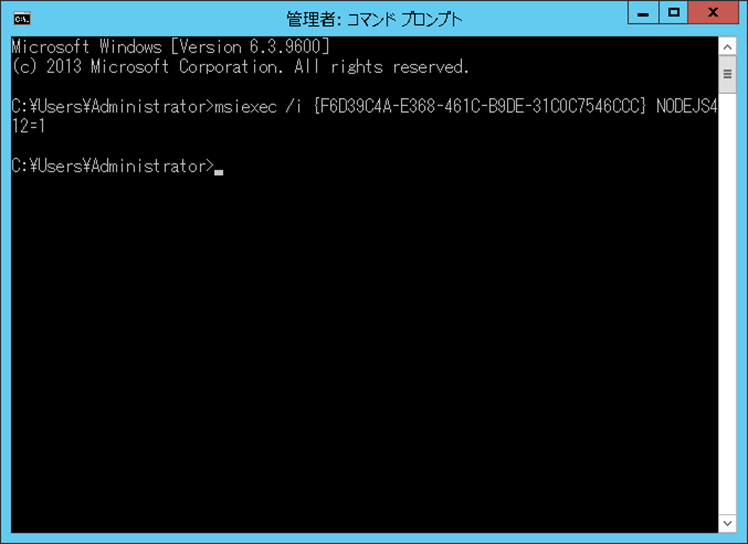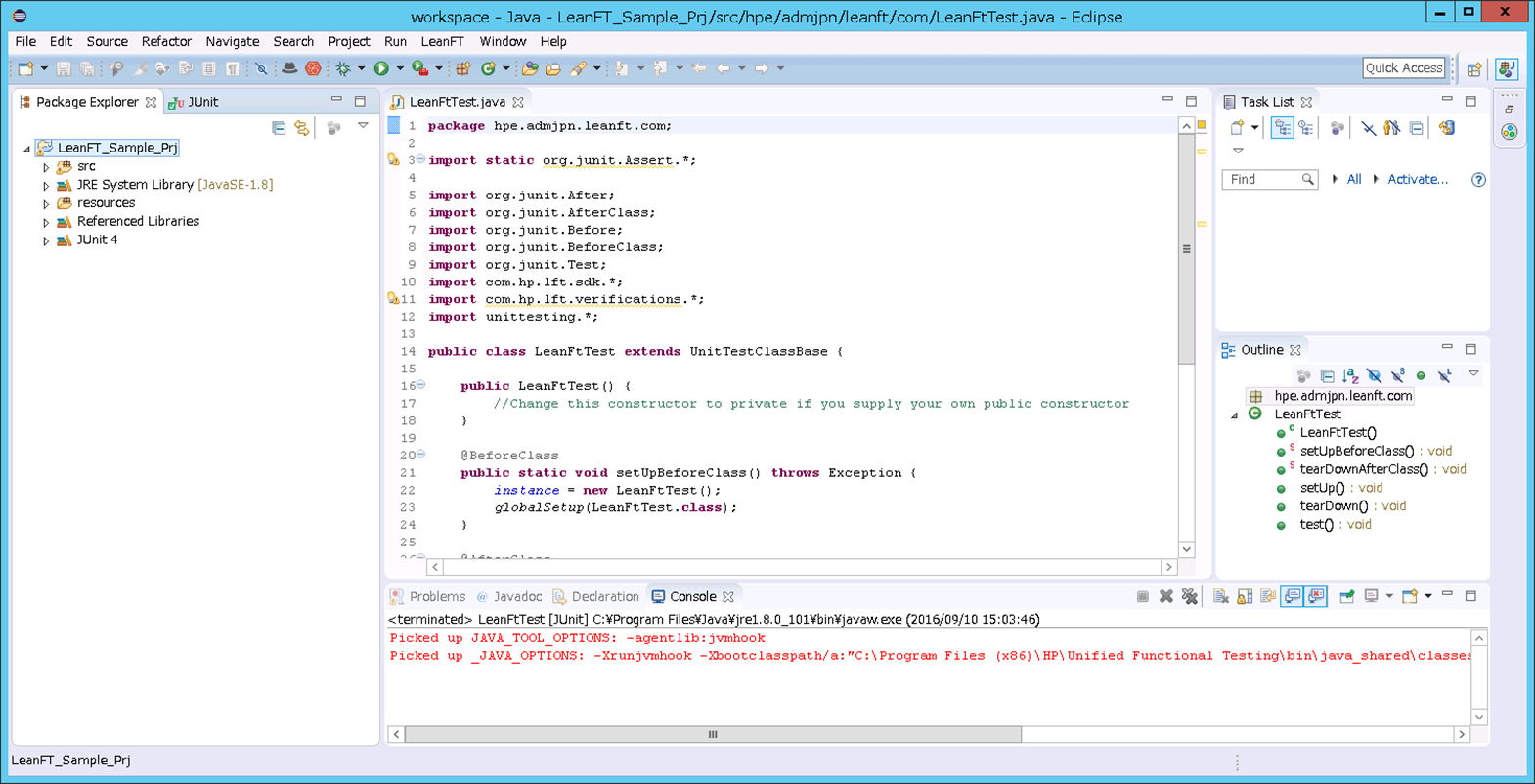過去2回(以下リンク参照)にわたって開発者向け機能テストツール「 LeanFT 」のインストール方法を紹介しました。
ここからはじめよう_18回目 「LeanFT v12.5 ( Visutal Studio インストール編 )」
ここからはじめよう_19回目 「LeanFT v12.5 ( Eclipse インストール編 )」
紹介時のバージョンは 12.50 でしたが、マイナーバージョンアップが数度あり、現在(2016年10月13日現在)は 12.53 が最新バージョンになっています。マイナーバージョンアップにより、まだテクニカルプレビューですが、Java と C# 以外に JavaScript も LeanFT 用のスクリプト開発言語として採用されました。LeanFT を利用してJava 版が Cubumber 、C# 版が SpecFlow で BDD を実践できるように、今回実装された JavaScript 版でも Jasmine を利用する事で BDD を実践する事が可能です。
今回、インストールについていくつか補足しておく事があるため、上記のJava 版向けインストール方法、C# 版向けインストール方法をこれから実施する前に読んでください。
事前実行環境準備
まず、 12.53 をインストールするために必要な実行環境を準備しましょう。推奨環境は一番右の列に書いてありますので可能な限り推奨環境に近い環境を準備してください。特に注意したいのは Node.js のインストールが必要になっている点です。これはスクリプト開発言語として JavaScript に対応した事が理由にあります。Node.js インストールについては注意点もあるため後ほど別に説明します。
インストールユーザーの読み・書き込み権限
管理者権限でインストールすれば問題ありませんが、開発者の環境で管理者権限が付与できない場合でも LeanFT インストールユーザーに以下の読み・書き込み権限を付与する事でインストール可能です。もし、管理者権限が難しい場合、下記の権限が付与できないか情報システム部門に聞いてみてください。
Node.js インストール
12.53 からインストールが必須となった Node.js のインストールを説明していきます。まず、インストールバイナリを入手するために以下の Node.js のURL にアクセスしましょう。
https://nodejs.org/en/
みなさんのマシン環境にあった Node.js をダウンロードします。私の環境はWindows 7 x64 ですので、v4.5.0 x64 版をダウンロードします。
ダウンロードしたら、さっそくインストールを実行していきます。msi ファイルで提供されているので、ダブルクリックしてインストーラーを起動します(↓)。
下記のようにインストーラー起動時に警告がでる場合もありますが、Node.js のインストールがみなさんのチームや会社で禁止されていないのであれば、そのまま「実行」をクリックして続けましょう(↓)。
セットアップウィザードのトップ画面がでますので、「 Next 」をクリックしてください(↓)。
エンドユーザーライセンスアグリーメントが表示されます。英語ですが、一応確認して、問題ないことを確認の上、インストールを続けるために「 Next 」をクリックしてください(↓)。
次にインストール先をきかれるので、変更する場合は変更して「 Next 」をクリックしてください(↓)。
ここでは、特になにもせずデフォルトのままでいいので、そのまま「 Next 」をクリックして下さい(↓)。
これでインストールの準備ができたので、「 Install 」をクリックしてインストールを開始します(↓)。
インストールがはじまりますので、数分程度で終了するので待ちましょう(↓)。
次の画面が表示されれば無事インストール完了です。「 Finish 」をクリックしてインストールウィザードを終了しましょう(↓)。
念のためインストールが無事終了して Node.js の環境が利用できるか確認してみましょう。コマンドプロンプトを開いてNode.js バージョンと NPM のバージョンを確認するコマンドを打ってみましょう。
node --version
npm --version
です。どうでしょうか?下記図のようにバージョンが正しく表示されていればこの後のLeanFT のインストールが可能な状態です。
LeanFT インストールウィザード実行中の注意点
ここまでくればあとは以前掲載したインストール説明をみていただき LeanFT をインストールしてください。
ここからはじめよう_18回目 「LeanFT v12.5 ( Visutal Studio インストール編 )」
ここからはじめよう_19回目 「LeanFT v12.5 ( Eclipse インストール編 )」
インストール中に警告がでる場合があるため、ここでは、その警告への対処方法を説明します。ウィザードの途中で LeanFT を選択するところまでは同じです(↓の画面)。ここで、「次へ」をクリックした際に、警告がでなければ、この後の内容は飛ばしてかまいません。
もし、次の警告がでてしまったら「 OK 」をクリックする前にこの下に記述したコマンドをコマンドプロンプトから実行して下さい。
msiexec /i {F6D39C4A-E368-461C-B9DE-31C0C7546CCC} NODEJS412=1
実際に実行した画面は次のようになります(↓)。コマンド内容は警告をだした判定を消すために判定に利用しているレジストリー値を書き換えています。
これで、さきほどのウィザードの警告画面で「 OK 」をクリックして下さい。今度はなにも警告がでずに先に進めるはずです。
無事に終了して今回、私ははJava 版をインストールしてみたので、Eclipse を起動し問題なく LeanFT でのスクリプト作成ができるところまで確認できました。
では、また!